Visualização pública do Microsoft Teams
Nota
Os recursos incluídos na visualização podem não estar completos e podem sofrer alterações antes de serem disponibilizados na versão pública. Eles são fornecidos apenas para fins de avaliação e exploração. As versões prévias do recurso não têm suporte na Nuvem da Comunidade Governamental (GCC) do Office 365.
A versão prévia pública do Microsoft Teams fornece acesso antecipado a recursos inéditos no Teams. As visualizações permitem que você explore e teste os próximos recursos. Também recebemos comentários sobre qualquer recurso em versão prévia pública. O recurso de visualização pública está habilitado por usuário da Equipe, portanto, você não precisa se preocupar com esse recurso que afeta toda a sua organização.
Para obter uma lista do que está disponível na versão prévia pública do Teams, visite notas técnicas de visualização pública do Microsoft Teams.
Importante
Essa política não tem efeito sobre os usuários que fazem parte da versão de destino do Microsoft 365. Para obter mais informações, consulte Suporte do Teams para a versão direcionada.
Definir a política de atualização
A visualização pública está habilitada por usuário e a opção de ativar a visualização pública é controlada em uma política de administrador. As políticas de atualização são usadas para gerenciar usuários do Teams e do Office Preview que verão recursos de pré-lançamento ou visualização no aplicativo Teams. Você pode usar a política Global (Padrão em toda a organização) e personalizá-la ou criar uma ou mais políticas personalizadas para os usuários. A política precisa ser atribuída a usuários específicos porque não substitui a política global.
Selecione Teams>Teams Atualizar políticas.
Selecione uma política existente ou selecione Adicionar para criar uma nova.
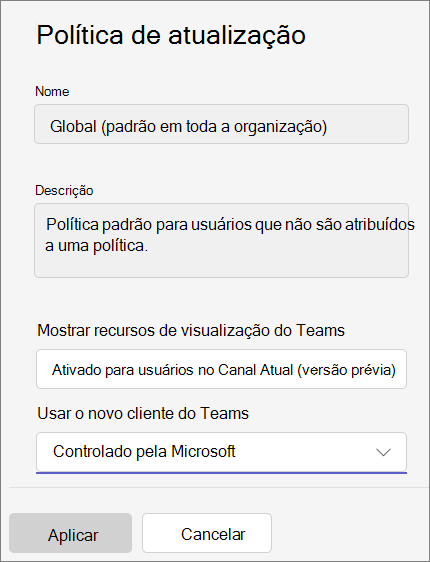
Nomeie a política de atualização e adicione uma descrição.
Selecione a configuração para Mostrar recursos de visualização do Teams:
Ativado para usuários no Canal Atual (versão prévia) (padrão)
- Essa opção padrão ativa os recursos de visualização pública do Teams para qualquer usuário registrado no Canal Atual do Office (Versão Prévia).
- Os usuários registrados no Canal Atual do Office (Versão Prévia) não podem desativar a visualização pública do Teams.
Os usuários podem optar por entrar
- Essa opção permite a visualização pública do Teams, independentemente de um usuário estar registrado no Canal Atual do Office (Versão Prévia).
- Os usuários devem ativar a visualização pública do Teams em seu aplicativo teams porque ele não está habilitado por padrão para eles.
Desativado
- Os recursos de visualização pública do Teams não estão disponíveis para os usuários.
Ligado para todos
- Essa opção ativa a visualização pública do Teams, independentemente de um usuário estar registrado no Canal Atual do Office (Versão Prévia).
- Os usuários não podem desativar a visualização pública do Teams.
Selecione Aplicar.
Você também pode definir a política usando o cmdlet do PowerShell Set-CsTeamsUpdateManagementPolicy .
Habilitar visualização pública
Para habilitar a visualização pública em uma área de trabalho ou cliente Web, execute as seguintes tarefas:
Nota
Essa opção só está disponível quando mostrar que os recursos de visualização do Teams são definidos como Usuários podem optar ou o carregamento de aplicativo personalizado está habilitado.
- Selecione Configurações e mais (...) ao lado do seu perfil de usuário.
- Selecione Configurações>sobre o Teams.
- Em Acesso antecipado, selecione a caixa de seleção Visualização pública .
Os usuários que estão no novo cliente do Teams verão o indicador de acesso antecipado em Configurações –> Sobre o Teams
Visualização pública para Salas do Microsoft Teams no Windows
A visualização pública é desativada por padrão. Quando a visualização pública é ativada, os usuários têm acesso a recursos que estão em visualização pública em Salas do Teams habilitados. Para ativar a visualização pública, adicione <EnablePublicPreview>True</EnablePublicPreview> ao arquivo de configuração XML. Para obter mais informações sobre o arquivo XML, consulte Gerenciar uma Salas do Microsoft Teams configurações do console remotamente com um arquivo de configuração XML.
É recomendável registrar de 5 a 10 dispositivos na versão prévia pública.
Todos os recursos de visualização pública são anunciados na versão prévia pública do Microsoft Teams – Microsoft Tech Community.
Tópicos relacionados
Comentários
Em breve: Ao longo de 2024, eliminaremos os problemas do GitHub como o mecanismo de comentários para conteúdo e o substituiremos por um novo sistema de comentários. Para obter mais informações, consulte https://aka.ms/ContentUserFeedback.
Enviar e exibir comentários de